Giao diện Ribbon là một trong những điểm mới trên Windows 8 và Windows 8.1. Giao diện Ribbon đem đến cho người dùng giao diện của Windows Explorer khác hoàn toàn giao diện Explorer truyền thống.
Tuy nhiên nhiều người dùng lại không thích giao diện Ribbon bởi giao diện mới rất khó sử dụng cũng như việc chiếm diện tích của Windows Explorer.
Trong bài viết dưới đây Quản trị mạng sẽ hướng dẫn bạn 3 cách đơn giản để gỡ bỏ giao diện Ribbon trên Windows 8.
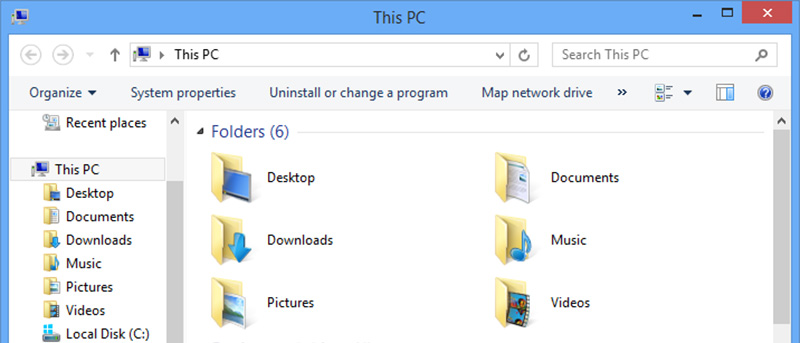
1. Đổi tên file Ribbon DLL
Lưu ý: Trước khi tiến hành đổi tên file Ribbon DLL bạn nên sao lưu file và lưu tạm vào đâu đó để tránh trường hợp bị lỗi.
Mở File Explorer sau đó điều hướng theo đường dẫn C:\Windows\System32\" folder. Kéo xuống và tìm file có tên UIRibbon.dll.
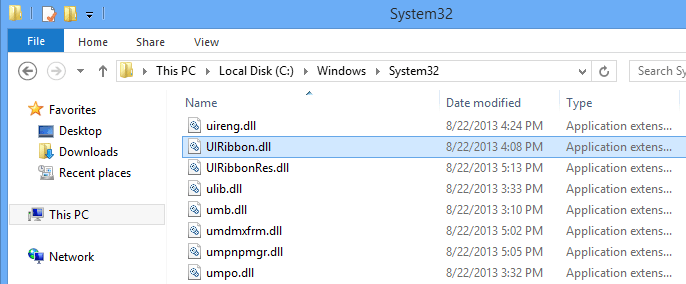
Sau khi chọn file UIRibbon.dll, bạn kích chuột phải vào file đó rồi chọn tùy chọn Rename để tiến hành đổi tên file.
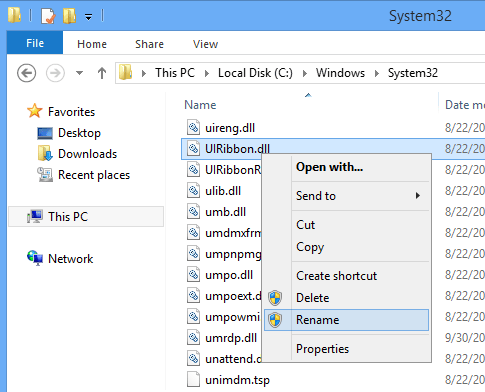
Bạn có thể đổi tên file thành UIRibbon_old.dll như hình minh họa dưới đây hoặc đổi thành bất cứ tên nào mà bạn muốn.
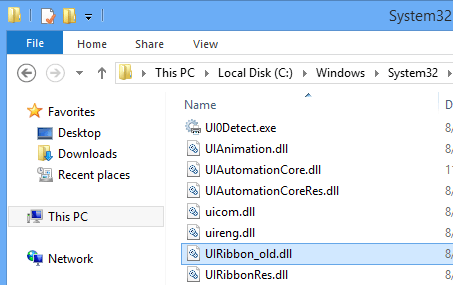
Sau khi đã đổi tên xong, tiến hành khởi động lại hệ thống của bạn. Từ giờ giao diện Ribbon sẽ được thay đổi bằng giao diện cũ.
2. Chỉnh sửa file Explorer Ribbon DLL bằng Resource Hacker
Ngoài cách trên bạn có thể vô hiệu hóa giao diện Ribbon bằng cách chỉnh sửa file ExplorerFrame.dll.
Đầu tiên bạn mở File Explorer rồi điều hướng theo đường dẫn: C:\Windows\System32\" folder. Tại đây bạn kéo chuột xuống tìm file có tên ExplorerFrame.dll.
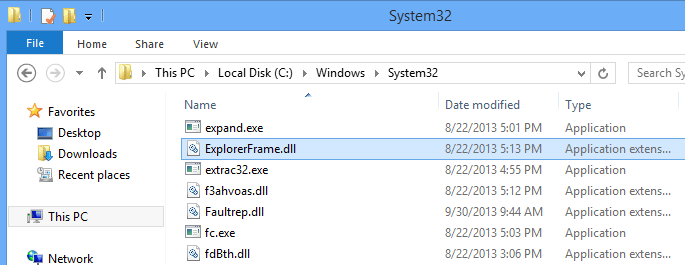
Tiếp theo bạn sao chép rồi nhấn tổ hợp phím Ctrl + V để dán shortcut file. Theo mặc định file copy sẽ có tên khác với file gốc (chẳng hạn như ExplorerFrame-copy.dll).
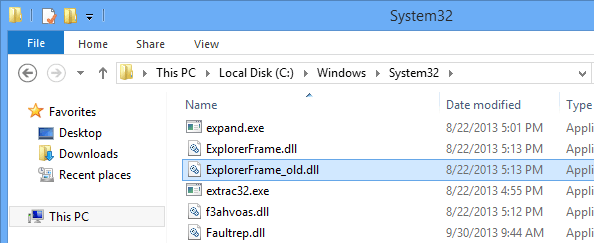
Tiếp tục tiến hành đổi tên file copy thành bất cứ tên nào bạn muốn.
Dán file copy trên màn hình Desktop.
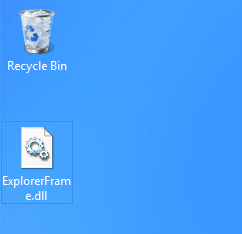
Bây giờ bạn tải ứng dụng Resource Hacker về máy, cài đặt rồi mở ứng dụng lên. Sau khi ứng dụng đã mở, bạn chọn tùy chọn Open ở dưới Menu File.
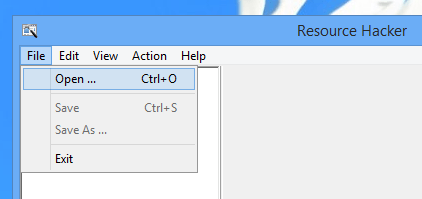
Tại cửa sổ này bạn tìm file copy đã dán trên Desktop để mở trên Resource Hacker.
Sau khi file được mở, bạn điều hướng theo đường dẫn: UIFILE -> EXPLORER_RIBBON -> 1033 rồi kích chuột phải vào 1033 để truy cập Menu ngữ cảnh.
Trong tùy chọn ở khung bên phải bạn chọn Delete Resource để xóa key.
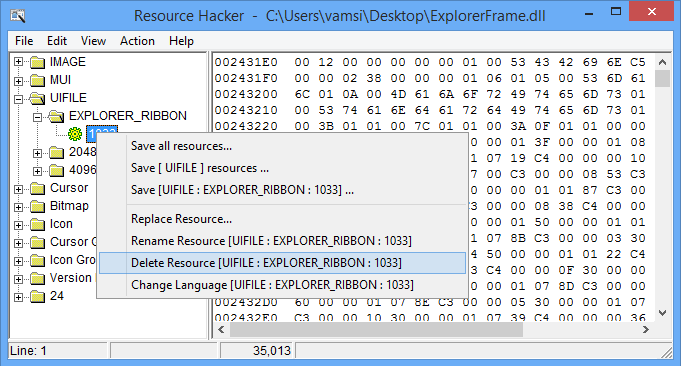
Copy và dán file đã chỉnh sửa trực tiếp trên System32. Nếu được thông báo có muốn thay đổi file cũ hay không, bạn chọn Replace file để tiếp tục.
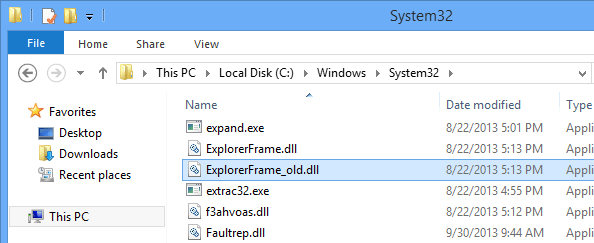
Sau khi sao chép xong, tiến hành khởi động lại hệ thống của bạn. Từ giờ giao diện Ribbon sẽ được thay thế bằng giao diện cũ.
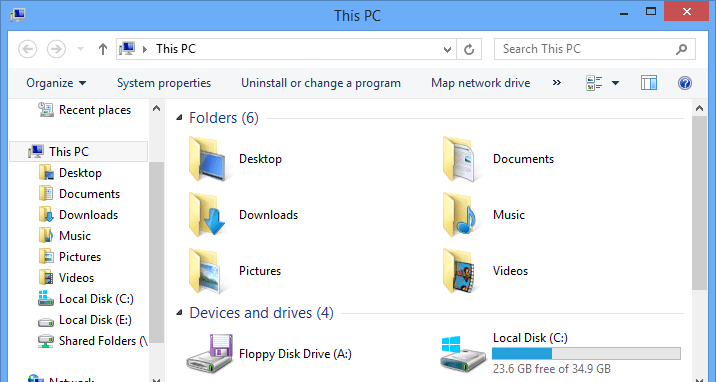
3. Ứng dụng Ribbon Disabler
Tải ứng dụng Ribbon Disabler về máy, tiến hành giải nén và cài đặt file Ribbon Disabler.
Sau đó chọn Disable Explorer Ribbon.
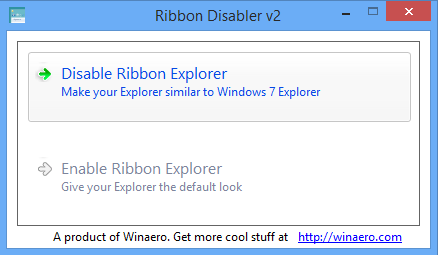
Lúc này trên màn hình sẽ xuất hiện một cửa sổ popup thông báo Log off để thay đổi tùy chọn. Bạn chọn Yes để Log off.
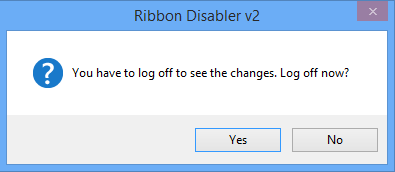
Sau khi Log in, trên màn hình bạn sẽ nhìn thấy giao diện Ribbon được thay thế bằng giao diện cũ.
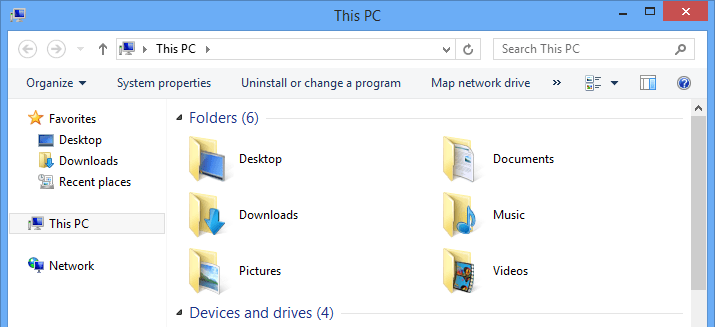
Nếu muốn kích hoạt lại giao diện Ribbon, bạn tiến hành cài đặt lại file Ribbon Disabler một lần nữa rồi chọn tùy chọn Enable Ribbo Explorer.
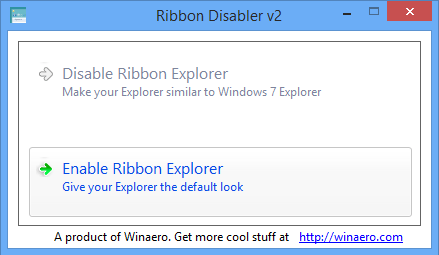
Bạn có thể tham khảo thêm một số bài viết dưới đây:
11 thủ thuật giúp bạn khắc phục lỗi Full Disk 100% trên Windows 8.1
Sử dụng mạng không dây trong Windows 8
2 bước để mở bàn phím ảo trong Windows XP/7/8/8.1
Chúc bạn và gia đình năm mới an khang thịnh vượng!
 Công nghệ
Công nghệ  AI
AI  Windows
Windows  iPhone
iPhone  Android
Android  Học IT
Học IT  Download
Download  Tiện ích
Tiện ích  Khoa học
Khoa học  Game
Game  Làng CN
Làng CN  Ứng dụng
Ứng dụng 






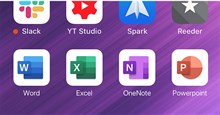

 Windows 11
Windows 11  Windows 10
Windows 10  Windows 7
Windows 7  Windows 8
Windows 8  Cấu hình Router/Switch
Cấu hình Router/Switch 









 Linux
Linux  Đồng hồ thông minh
Đồng hồ thông minh  macOS
macOS  Chụp ảnh - Quay phim
Chụp ảnh - Quay phim  Thủ thuật SEO
Thủ thuật SEO  Phần cứng
Phần cứng  Kiến thức cơ bản
Kiến thức cơ bản  Lập trình
Lập trình  Dịch vụ công trực tuyến
Dịch vụ công trực tuyến  Dịch vụ nhà mạng
Dịch vụ nhà mạng  Quiz công nghệ
Quiz công nghệ  Microsoft Word 2016
Microsoft Word 2016  Microsoft Word 2013
Microsoft Word 2013  Microsoft Word 2007
Microsoft Word 2007  Microsoft Excel 2019
Microsoft Excel 2019  Microsoft Excel 2016
Microsoft Excel 2016  Microsoft PowerPoint 2019
Microsoft PowerPoint 2019  Google Sheets
Google Sheets  Học Photoshop
Học Photoshop  Lập trình Scratch
Lập trình Scratch  Bootstrap
Bootstrap  Năng suất
Năng suất  Game - Trò chơi
Game - Trò chơi  Hệ thống
Hệ thống  Thiết kế & Đồ họa
Thiết kế & Đồ họa  Internet
Internet  Bảo mật, Antivirus
Bảo mật, Antivirus  Doanh nghiệp
Doanh nghiệp  Ảnh & Video
Ảnh & Video  Giải trí & Âm nhạc
Giải trí & Âm nhạc  Mạng xã hội
Mạng xã hội  Lập trình
Lập trình  Giáo dục - Học tập
Giáo dục - Học tập  Lối sống
Lối sống  Tài chính & Mua sắm
Tài chính & Mua sắm  AI Trí tuệ nhân tạo
AI Trí tuệ nhân tạo  ChatGPT
ChatGPT  Gemini
Gemini  Điện máy
Điện máy  Tivi
Tivi  Tủ lạnh
Tủ lạnh  Điều hòa
Điều hòa  Máy giặt
Máy giặt  Cuộc sống
Cuộc sống  TOP
TOP  Kỹ năng
Kỹ năng  Món ngon mỗi ngày
Món ngon mỗi ngày  Nuôi dạy con
Nuôi dạy con  Mẹo vặt
Mẹo vặt  Phim ảnh, Truyện
Phim ảnh, Truyện  Làm đẹp
Làm đẹp  DIY - Handmade
DIY - Handmade  Du lịch
Du lịch  Quà tặng
Quà tặng  Giải trí
Giải trí  Là gì?
Là gì?  Nhà đẹp
Nhà đẹp  Giáng sinh - Noel
Giáng sinh - Noel  Hướng dẫn
Hướng dẫn  Ô tô, Xe máy
Ô tô, Xe máy  Tấn công mạng
Tấn công mạng  Chuyện công nghệ
Chuyện công nghệ  Công nghệ mới
Công nghệ mới  Trí tuệ Thiên tài
Trí tuệ Thiên tài